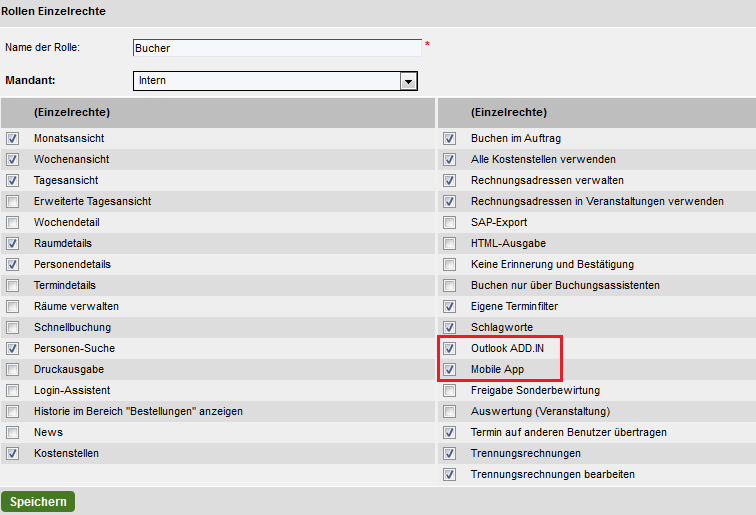SOAP API
Unter den Punkt „SOAP API" fällt die Konfiguration verschiedener Webservices, wie dem Outlook ADD.IN und der Mobilen App.
Nachdem Sie das Outlook ADD.IN bzw. die mobile App korrekt installiert haben, müssen nur noch wenige Einstellungen im programMANAGER vorgenommen werden, bevor die Webservices genutzt werden können.
Szenario anlegen
Legen Sie im Modul Buchungsassistent ein Szenario mit dem Modus „Veranstaltungsbuchung in einem Raum“ an, welches speziell für die Verwendung im Outlook ADD.IN bzw. der App vorgesehen ist. Sie können dort festlegen, welche Räume und welche Ressourcen über das ADD.IN bzw. die App buchbar sein sollen. Die Buchung über das ADD.IN bzw. die App folgt dann der Konfiguration des angelegten Szenarios.
Wenn Sie den Buchungsassistenten nicht verwenden, werden die Szenarien unter dem Punkt „SOAP API Szenario" angelegt.
Konfiguration
Im Modul „SOAP API" finden Sie folgende Maske:

Zur Konfiguration des Outlook ADD.INs und der App beachten Sie bitte folgende Schritte:
E-Mail-Benachrichtigung | Die hier eingetragene Adresse wird als Absender-Adresse in den von raum]für[raum durch Aktionen erzeugten E-Mails erscheinen. |
|---|---|
Gewähltes Szenario | Wählen Sie bitte das im Buchungsassistenten (SOAP API Szenario) angelegte valide Szenario für die Verwendung in Outlook ADD.IN und App aus. |
Interne Domain-Endungen | Dieses Feld ist zwar optional, doch das Ausfüllen wird empfohlen. Hier können Sie Ihre internen E-Mail-Endungen (hier im Beispiel „mediadialog“) angeben, sodass andersartige Endungen automatisch als „extern“ erkannt und für den Empfang eingetragen werden. Hierbei muss die vollqualifizierte Domain-Notation benutzt werden, also z.B. „firma.de“. Mehrere Einträge müssen durch Kommata abgetrennt werden. |
Info Text | Das Feld „Info Text“ ist ebenfalls optional. Es können FlowDocuments im XAML-Format erstellt werden, die dann in Outlook in dem Bereich unterhalb der Ressourcen erscheinen. Eine Übersicht über die Möglichkeiten finden SIe hier: |
Raumlose Anfrage | Ist diese Option aktiv, zeigt das ADD.IN bzw. die App eine Zeile zur Buchung einer raumlosen Anfrage, sofern dies dem Bucher über die Rollen Raumgruppen erlaubt ist. |
Ressource buchen | Ist diese Option aktiv, zeigt das ADD.IN bzw. die App eine Zeile zur Buchung raumunabhängiger Ressourcen, sofern dies dem Bucher über die Rollen Raumgruppen erlaubt ist. |
Logo | Es kann optional eine Grafik hochgeladen werden, die dann im ADD.IN angezeigt wird. |
Rechte zuweisen
Zuletzt müssen Sie den jeweiligen Benutzern noch das Recht verleihen, das ADD.IN bzw. die App zu nutzen.
Gehen Sie dazu im Modul „Rollen und Rechte" auf Rollen Einzelrechte. Setzen Sie dann den gewünschten Haken bei „Outlook ADD.IN" oder „Mobiler App".